优孩
特点
安卓与电脑间文件互传。
由于谷歌存储策略又变了,我无法维持此功能,访客可以寻求KDE Connect的帮助。- 安卓与电脑间剪切板互操作。
- 电脑操作记录可视化。
- 上下班提醒。
- 源码已开源,无闭源软件的安全性担忧。
远程文件管理
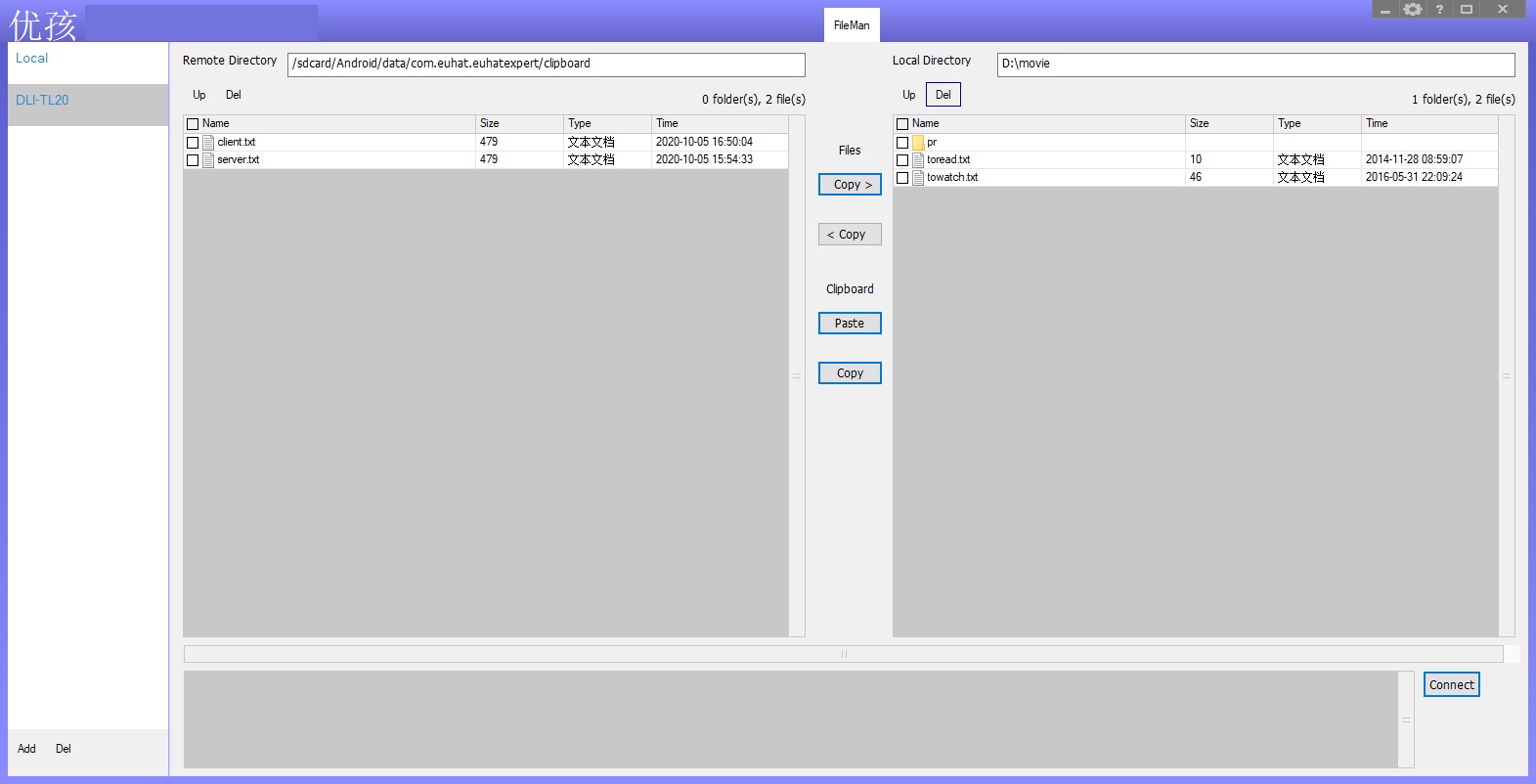
在Local -> FileServer对话框中,
- 点击Certificate -> Generate按钮生成服务端证书。
- 点击Share Dir编辑框右边的按钮,选择要分享的文件夹。
- 在Visit Code编辑框中,输入客户端要浏览服务端的访问码。
- 最后点击Start启动服务端。
在FileMan页面,点击Connect按钮打开连接对话框,
- 点击Certificate -> Generate按钮生成客户端证书。
- 在Ip Addr编辑框中,输入远程服务器IP地址,这里您可以试着输入127.0.0.1去测试本地服务端。
- 在Visit Code编辑框中,输入远程服务器访问码。
- 点击Go按钮开始连接远程服务器。
- /sdcard/
- /sdcard/Documents/
- /storage
- /storage/3632-3564/
电脑与手机间剪切板互操作
当安卓与电脑通过优孩连接上后,您可以在它们之间分享剪切板文本。- 如果想将安卓端的剪切板文本拷贝到电脑端,在安卓的APP中高亮选中文本并复制,再切换到安卓版本的优孩APP,点击PASTE按钮,剪切板文本就被保存到clipboard文件夹以供电脑端下载。之后在Windows端,在连接状态下,您可以点击FileMan页面中间Clipboard标签下的Copy按钮,这样手机端的剪切板文本最终被拷贝到了电脑端的剪切板中。
- 如果想将电脑端的剪切板文本拷贝到手机端,在电脑端高亮选中文本并复制,再切换到电脑版本的优孩APP,点击Clipboard标签下的Paste按钮,这样电脑端剪切板中的文本就被拷贝到了手机端剪切板中。
拷贝手机里拍的照片到电脑中
由于谷歌分区存储策略,在新的手机里,App一般看不到整个手机文件系统。现在的方法如下
- 打开手机自带的文件管理器,比如三星手机中叫“我的文件”APP,如果是摄相头拍的照片,进入目录“内部存储/DCIM/Camera”;如果是截图,进入目录“内部存储/DCIM/Screenshots”。
- 非常方便的是进入这些图片目录可以直接列表预览图片文件是什么内容。于是可以直接把要拷贝的图片复制到“内部存储/Android/data/com.euhat.euhatexpert/files”目录中。
- 用优孩电脑端连接上优孩安卓端,您会在优孩电脑端看到连上的远程初始目录中就有您想拷贝的图片,直接选中拷贝到本机。
工作轨迹可视化
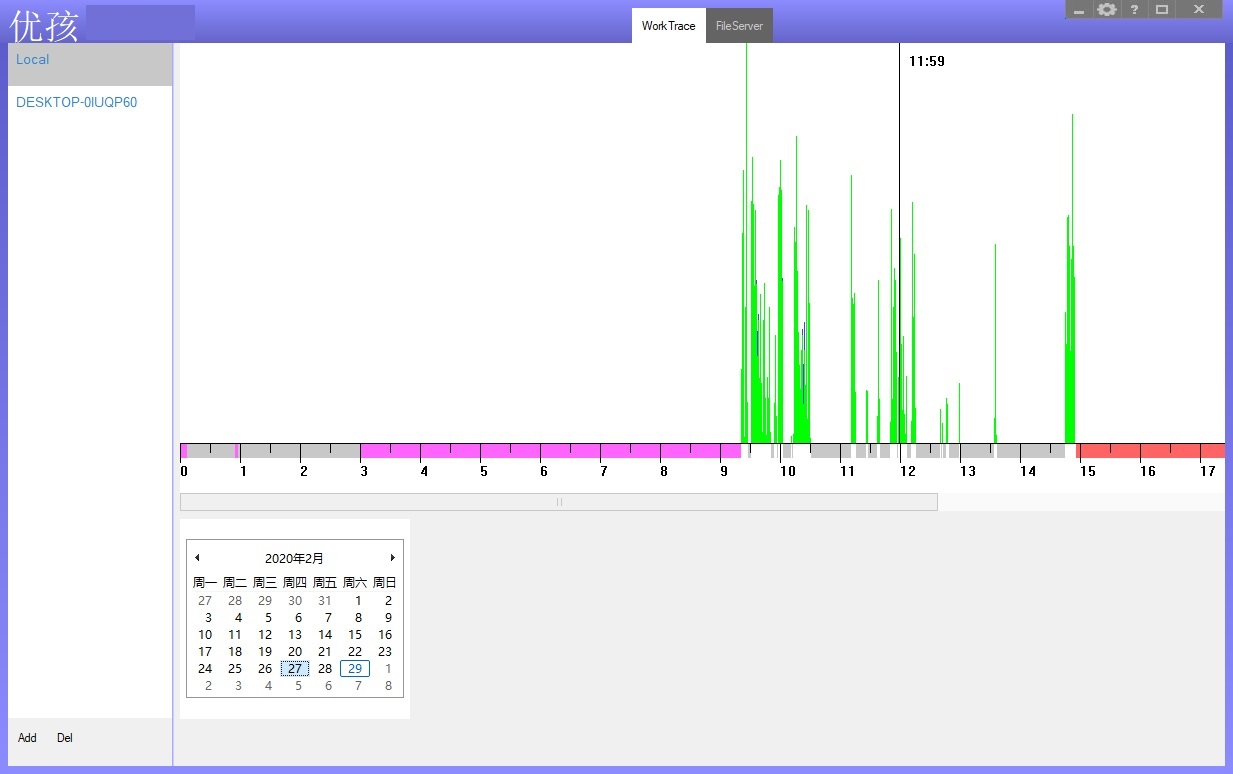
在Local -> WorkTrace页面,您可以查看本地键盘和鼠标的操作累积数。
上下班打卡提醒
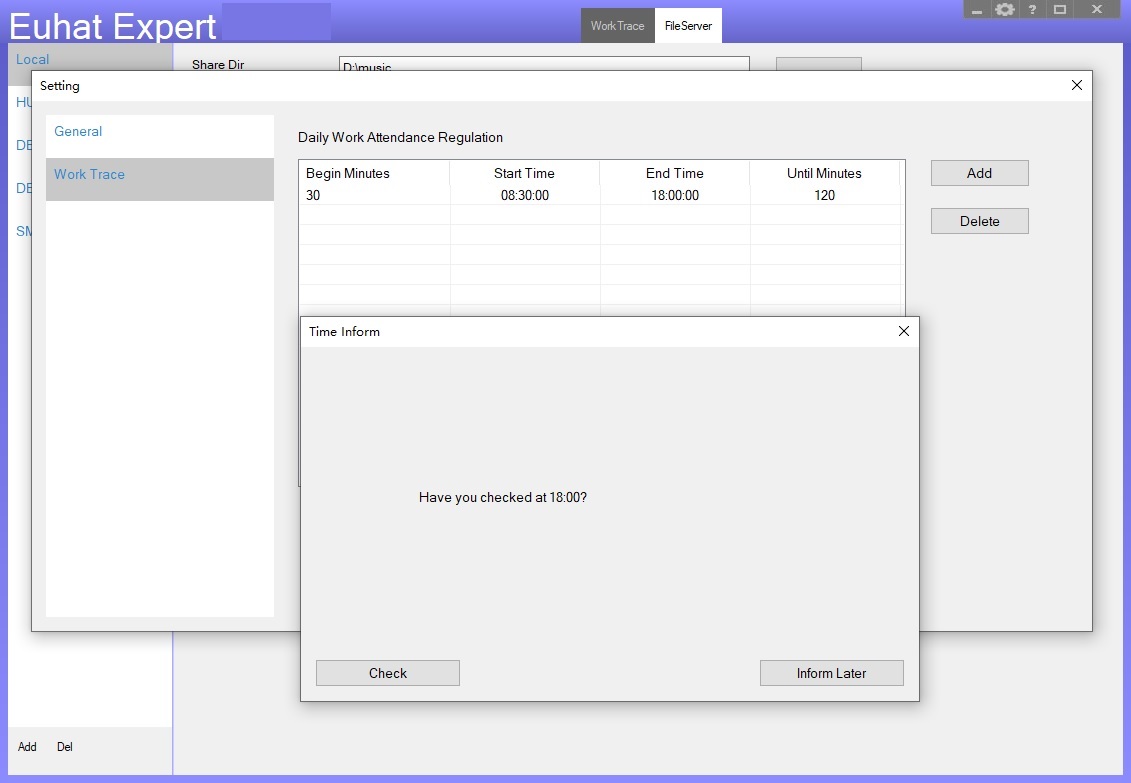
在主界面右上角,点击工具按钮,如此会打开Setting对话框,点击左边列表框的Work Trace,您可在右边设置上下班打卡提醒时间表。
安卓主界面
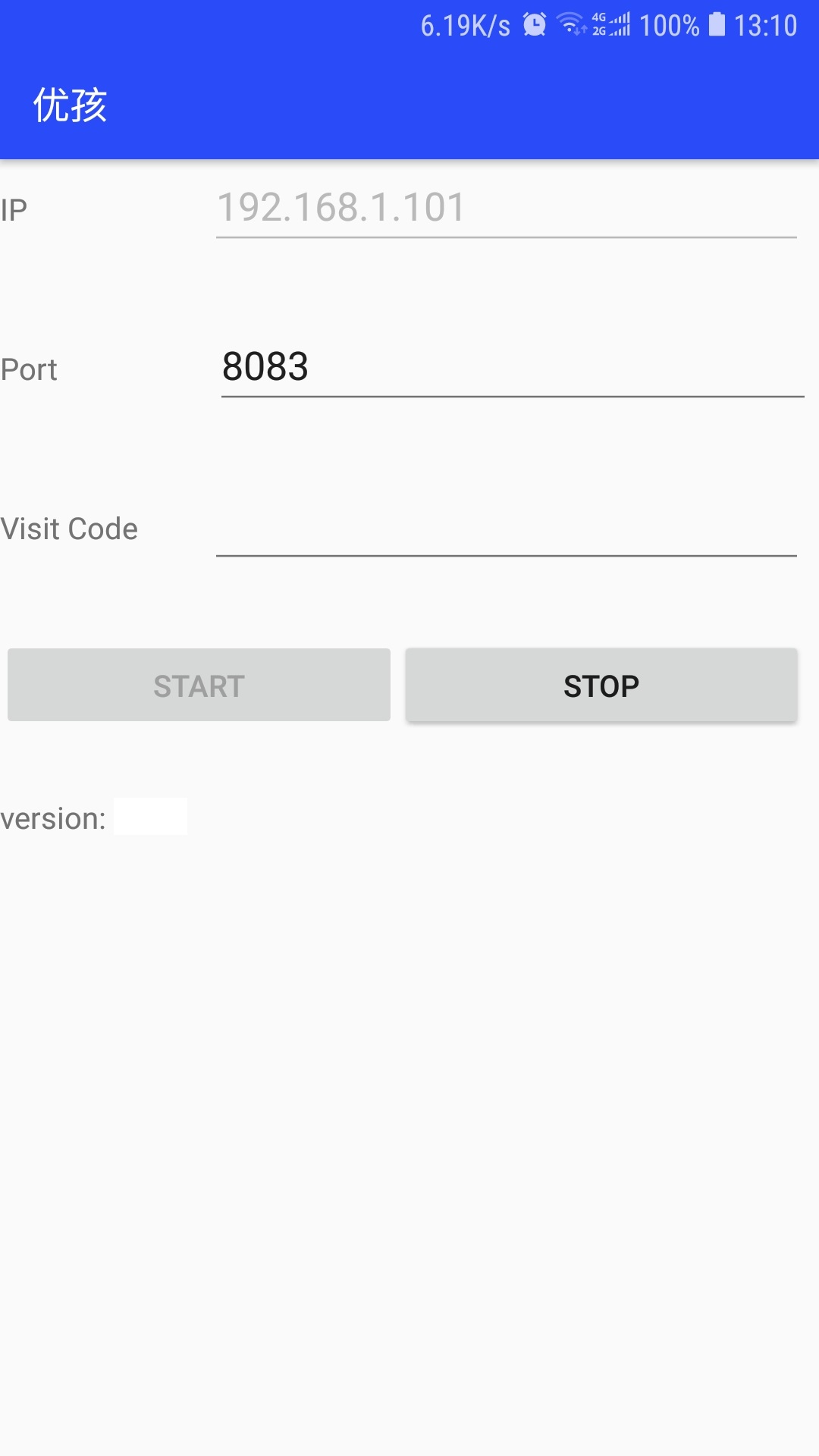
申明
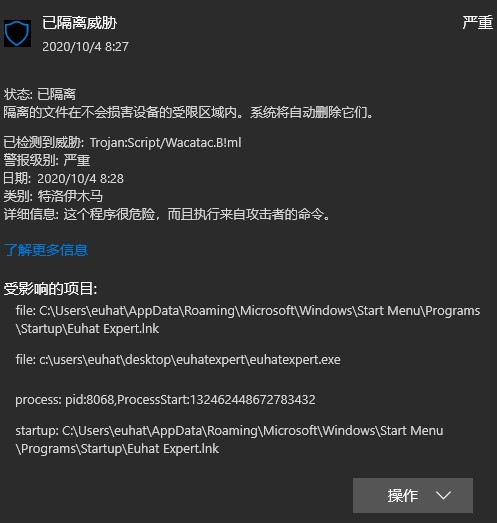
- 我们从西方文明学到一个真理,任何人都可以分享知识,无论其来自哪里。微软正走在错误的道路上。
Email:
- euhat@hotmail.com
- wolinux@163.com